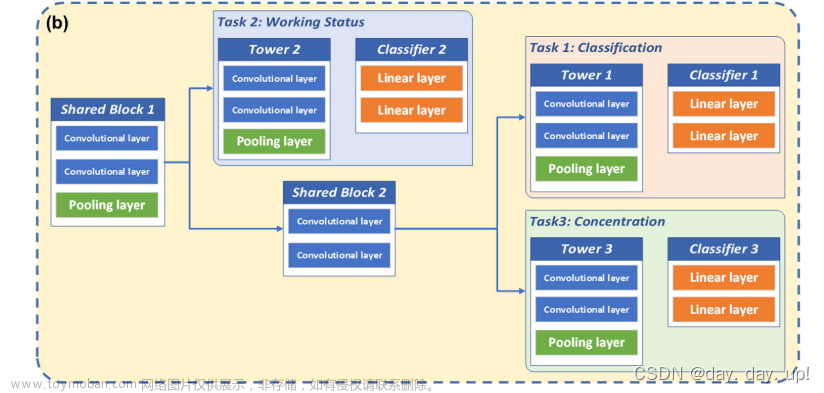项目概况及目标
因某项目所需,要实现win10系统上任务栏的“彻底”隐藏。此处任务栏隐藏要求无键盘操作无法唤出。
方案一、任务栏设置
我们都知道,在任务栏设置中可以通过更改自动隐藏任务栏选项来实现任务栏的隐藏显示。
但是该方案的隐藏会在鼠标经过底部时自动显示,并不满足要求。
方案二、注册表配置
在网上搜索时看到说注册表可以实现,具体方法如下:
运行里输入regedit命令进入注册表编辑器,选择路径:HKEY_CURRENT_USER\Software\Microsoft\Windows\CurrentVersion\Policies\Explorer,新建键值:NoTrayItemsDisplay键值,0为显示,1为隐藏

在目标设备上配置后重启,并未生效。
方案三、Hide Taskbar
这是一款免安装软件,这里直接说结果。效果可用,但是需要 手动 按键 Ctrl + Esc 才能隐藏任务栏,本项目的要求是设备 开机自启动 ,所以也不满足。文章来源:https://www.toymoban.com/news/detail-441076.html
方案四、task-homie + 任务栏设置
这是一款14年发布的开源软件,现在对win10依旧生效。配合 任务栏隐藏配置 ,运行之后,任务栏会“彻底”隐藏,鼠标移到边缘也无法显示,只能通过win键唤起。另外,本项目需要开机自启,在运行中输入 shell:startup 打开自启动目录,将task-homie的快捷方式放到目录中即可。
下载地址:github地址
方法来源:知乎网友回答文章来源地址https://www.toymoban.com/news/detail-441076.html
到了这里,关于windows系统“彻底”隐藏任务栏的文章就介绍完了。如果您还想了解更多内容,请在右上角搜索TOY模板网以前的文章或继续浏览下面的相关文章,希望大家以后多多支持TOY模板网!